
一、前言
通过ghost文件解压覆盖恢复Windows操作系统,可以分别通过U盘或cd光盘来制作Window PE启动盘(UltraISO工具制作)进入系统,将系统通过Ghost恢复工具解压gho文件到系统安装盘,然后重启系统从硬盘启动,系统就自动引导安装初始化了。
二、操作步骤
1.现在通过u盘来引导安装,切换为从USB Disk来启动boot,如下图
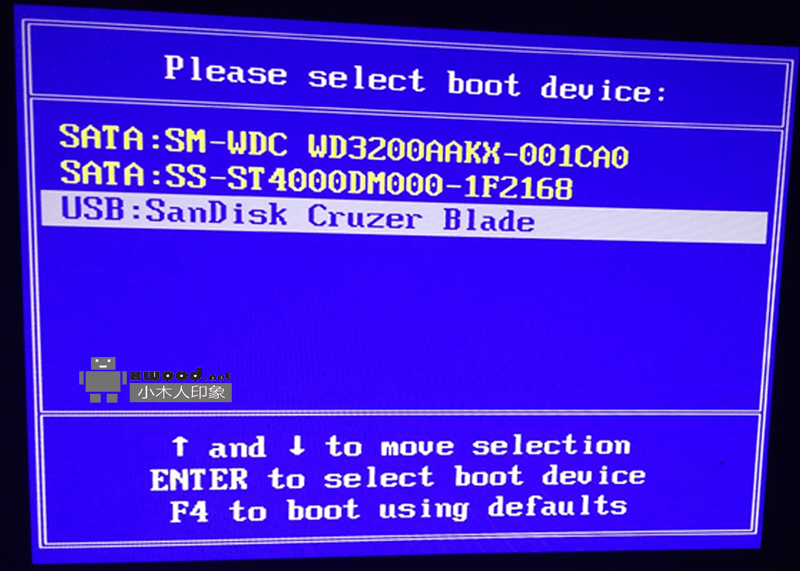
2. 我这边是通过制作的多系统安装盘(制作方式另见其他篇章)来进行安装,如下图选择“Boot WinPE”
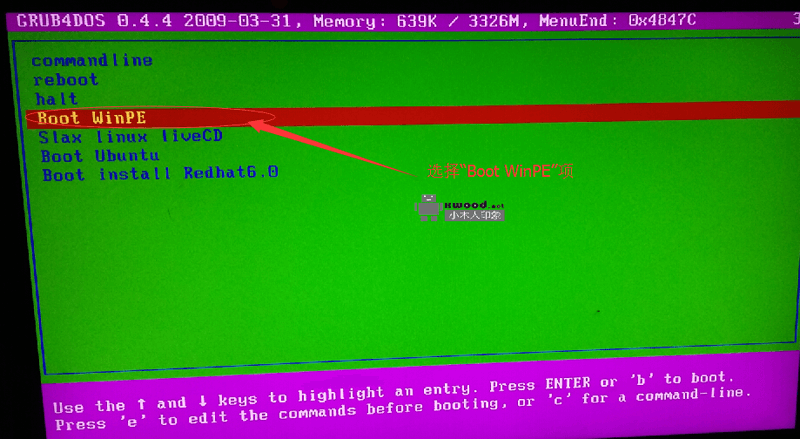
3. 如下图,右下角会出现WinPE启动Logo,表示正在从U盘的PE启动盘加载Windows系统
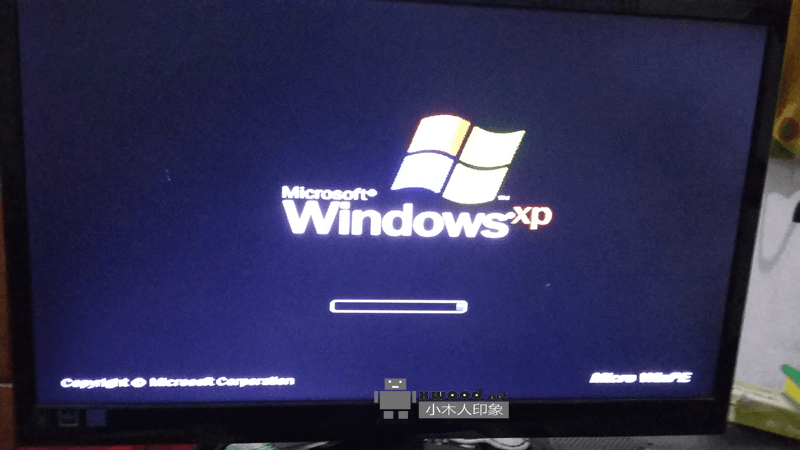
4. 进入系统后,点击“开始”-“程序” -“磁盘光盘工具” -“磁盘分区管理”
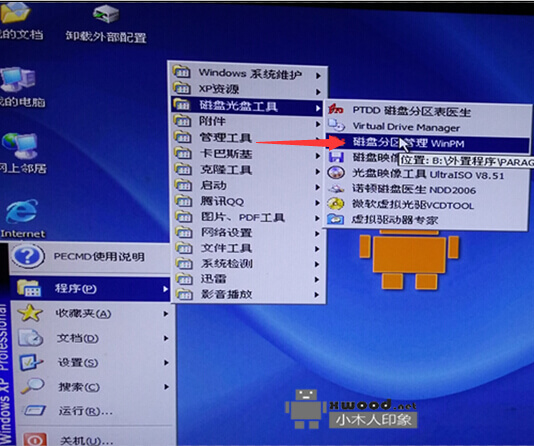
5. 打开磁盘管理工具,对系统盘进行格式化,这边注意要设置系统安装盘为活动盘,如下图
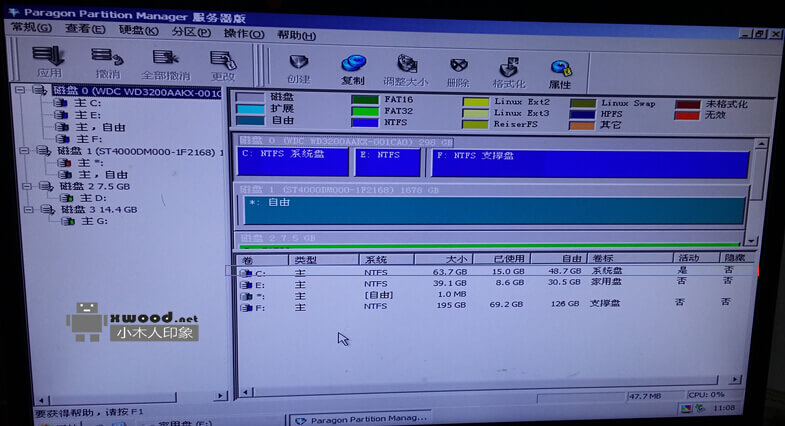
6. 打开Ghost解压工具,点击“开始”- “程序” -“克隆工具”-“Ghost镜像浏览器...”如下图
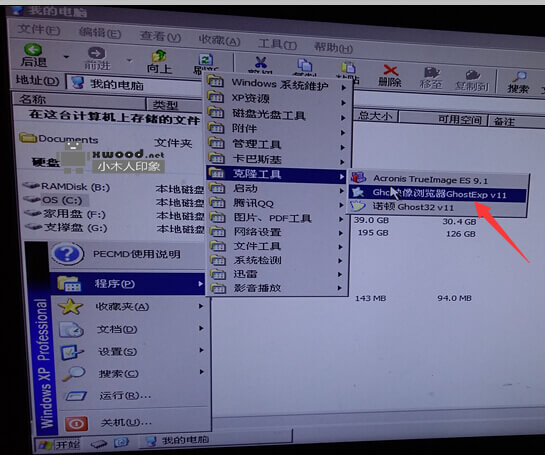
7. 如下图操作步骤,选择到如winxp*.gho的文件位置
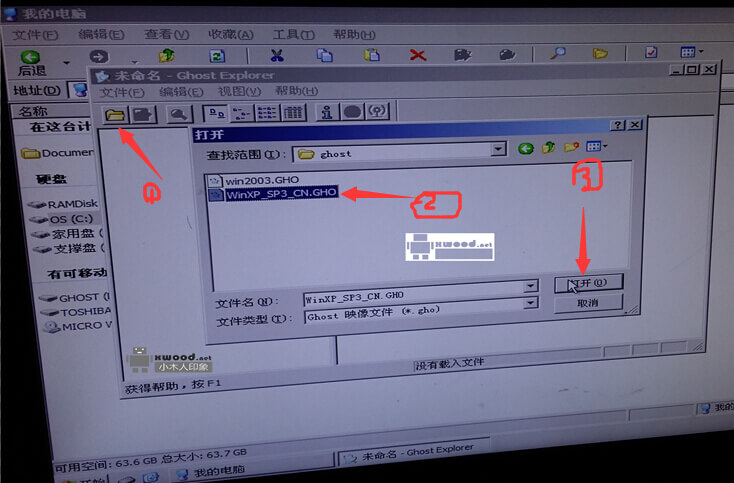
8.等待解压完成,如出现覆盖提示窗口,直接选择“全部覆盖”按钮,如下图所示
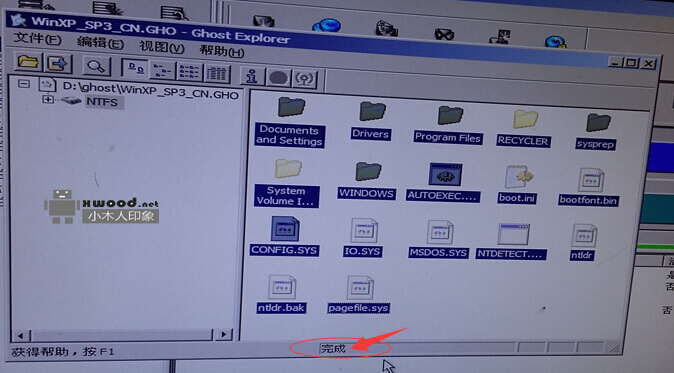
9.拔下或弹出PE启动盘,重启系统让其自动从硬盘引导安装恢复系统
三、相关下载
win2003.GHO,跳转到下载页(提取码:fa15)
���